How Can We Help?
Cara Tambah Ukuran Kertas Cetak untuk Printer Thermal Epson
Panduan ini dibuat untuk membantu Anda menambahkan ukuran kertas cetak khususnya pada printer thermal merek EPSON. Tujuannya agar struk dengan daftar barang yang banyak bisa tercetak penuh dan tidak terpotong. Masalah ini biasanya muncul saat struk terpotong atau tidak tercetak sampai selesai karena ukuran kertas belum disesuaikan.
Berikut merupakan panduan terkait Cara Tambah Ukuran Kertas Cetak untuk Printer Thermal Epson:
- Pastikan Anda sudah mengunduh dan menginstal Driver Printer Thermal Epson.
- Klik ikon Pencarian/Search pada layar Laptop/PC milik Anda.
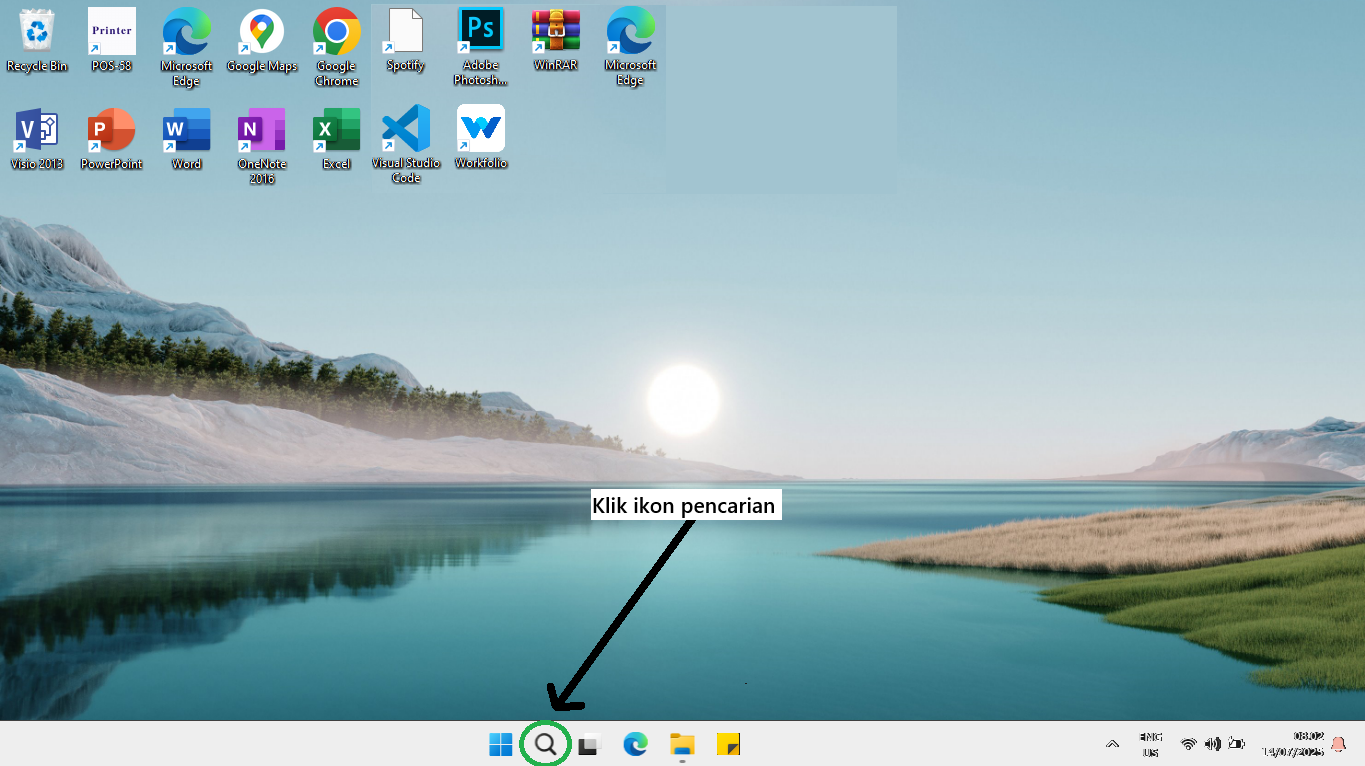
- Lalu, ketik Settings pada kolom pencarian. Buka menu Settings dengan cara klik langsung atau klik Open.
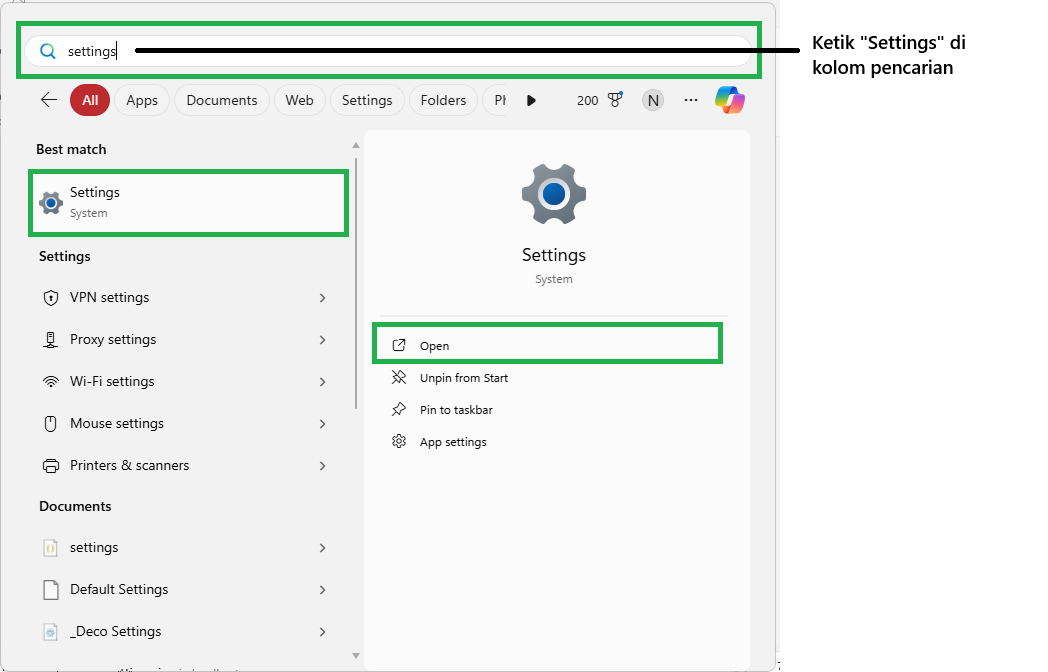
- Klik menu Bluetooth & Devices yang ada di daftar menu sebelah kiri.
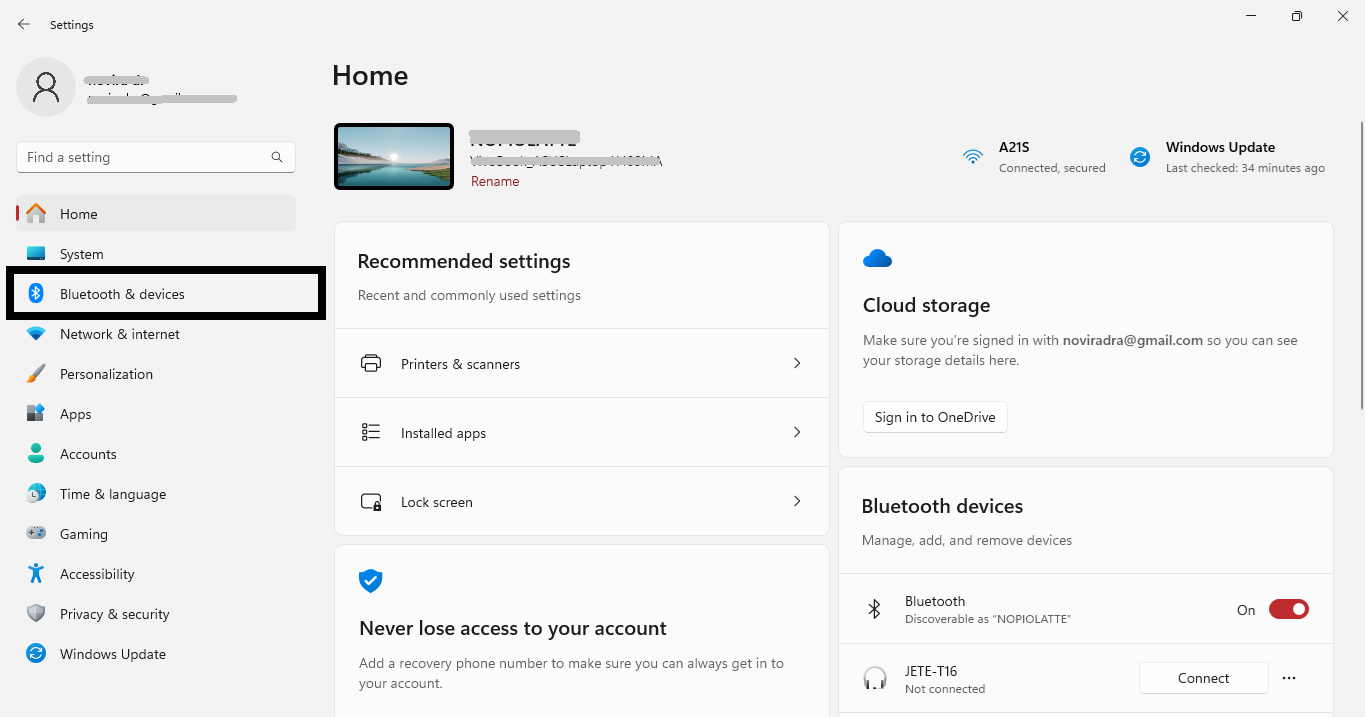
Kemudian, pilih opsi Printer & Scanners.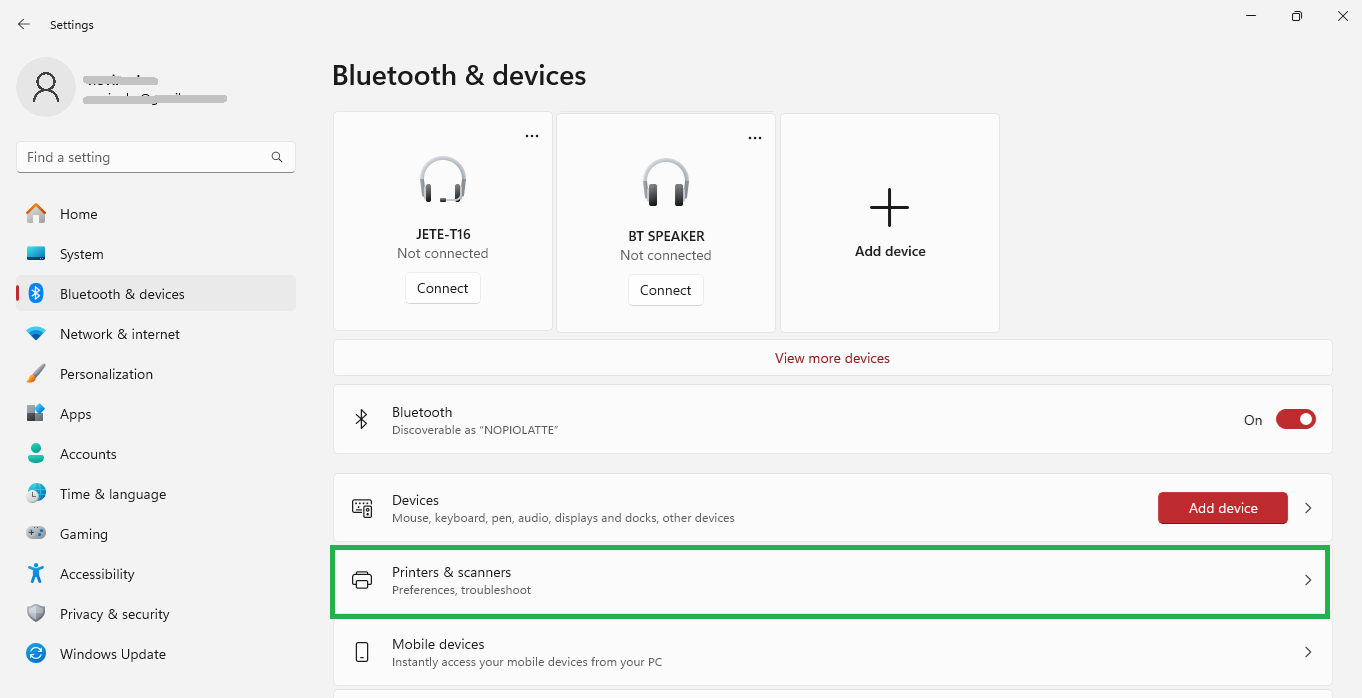
- Pilih printer yang akan ditambah ukuran kertas cetaknya.
**Contoh: Karis menggunakan printer thermal Epson TM-U220.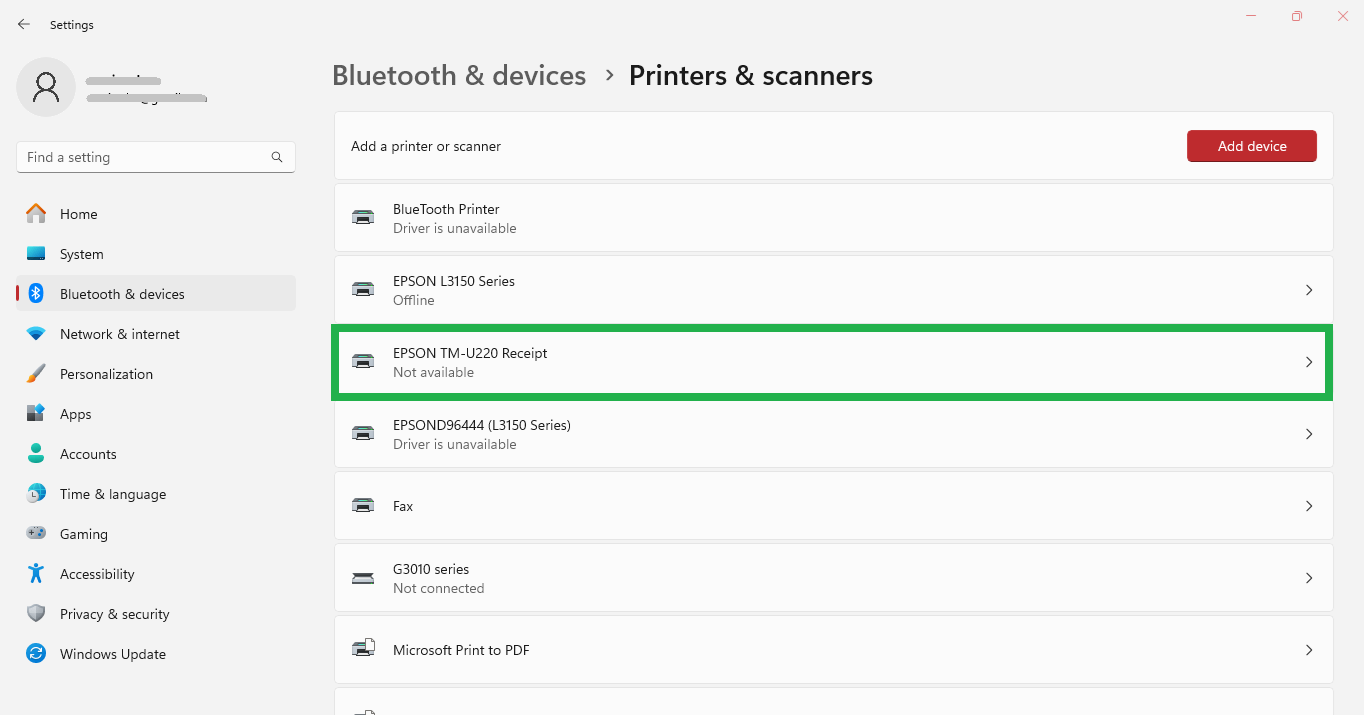
- Sistem akan menampilkan halaman printer Epson TM-U220, lalu klik opsi Printing Preference.
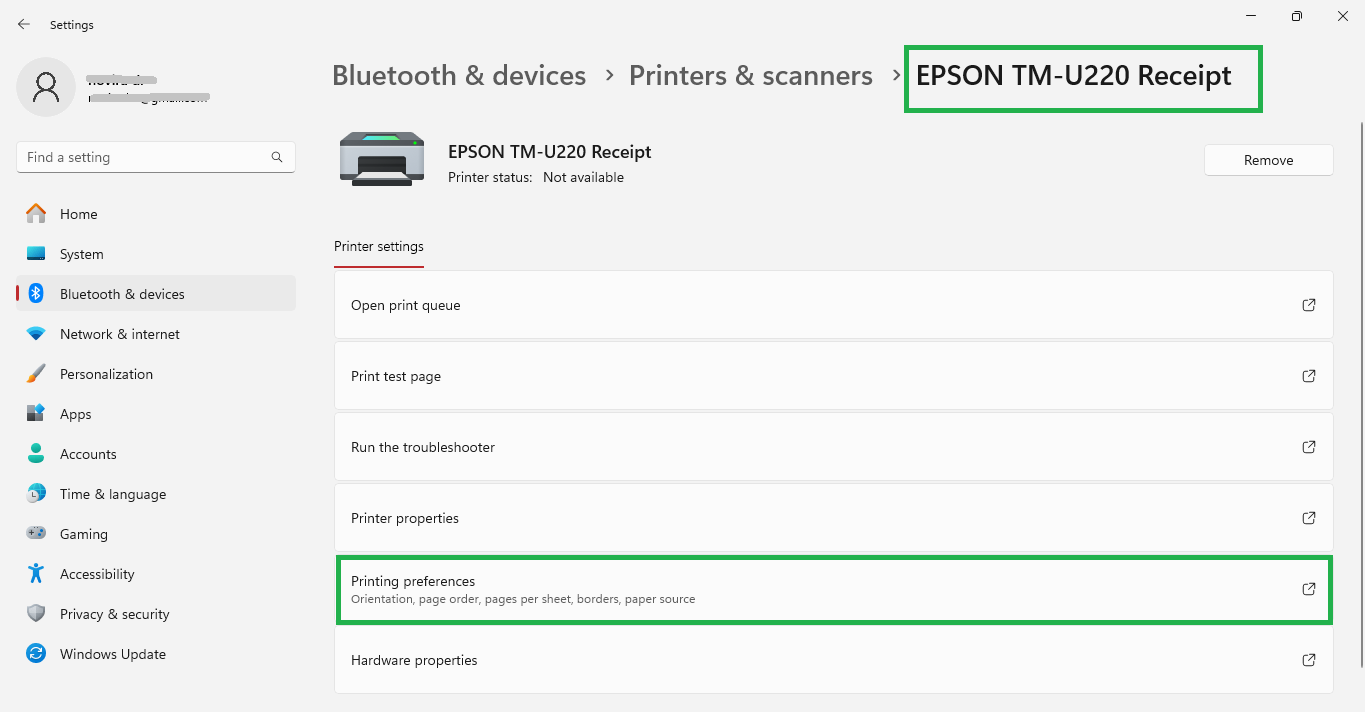
- Klik opsi Layout > klik opsi Paper Size.
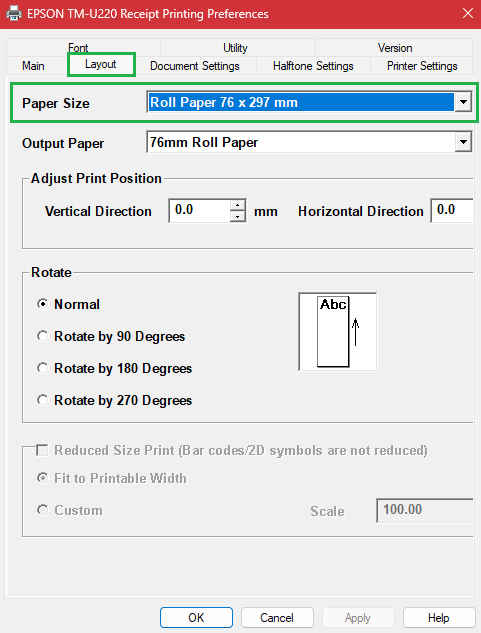
Pilih opsi User Defined Paper Size.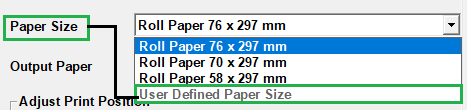
- Kemudian lengkapi kolom yang dibutuhkan untuk menambahkan ukuran kertas cetak seperti berikut:
- Masukkan Nama Ukuran Kertas (Paper Size Name) sesuai keinginan Anda.
**Catatan: Nama ukuran kertas disarankan menggunakan nama yang pendek saja. - Atur ukuran kertas sesuai kebutuhan. Untuk Lebar Kertas (Paper Width), sesuaikan dengan jenis printer dan ukuran kertas yang digunakan. Sedangkan, untuk Panjang Kertas (Paper Length) bisa diisi hingga angka maksimal yaitu 3276.
- Apabila sudah melengkapi kolom yang dibutuhkan, klik Save paper Size.
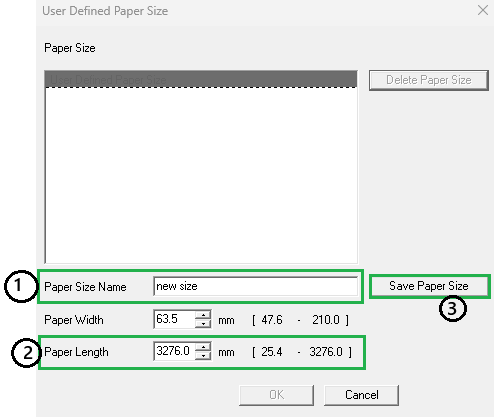
- Masukkan Nama Ukuran Kertas (Paper Size Name) sesuai keinginan Anda.
- Periksa kembali kolom yang telah diisi. Lalu, klik tombol OK untuk menyimpan ukuran kertas cetak yang telah dibuat.
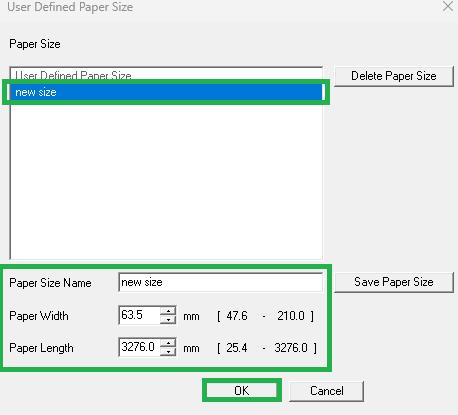
- Setelah berhasil menambahkan ukuran kertas cetak yang baru, Anda akan kembali ke halaman layout. Ukuran kertas cetak yang baru dibuat akan otomatis terisi di bagian ‘Paper Size’. Selanjutnya, klik OK > Apply > OK untuk menyimpan pengaturan ukuran kertas.
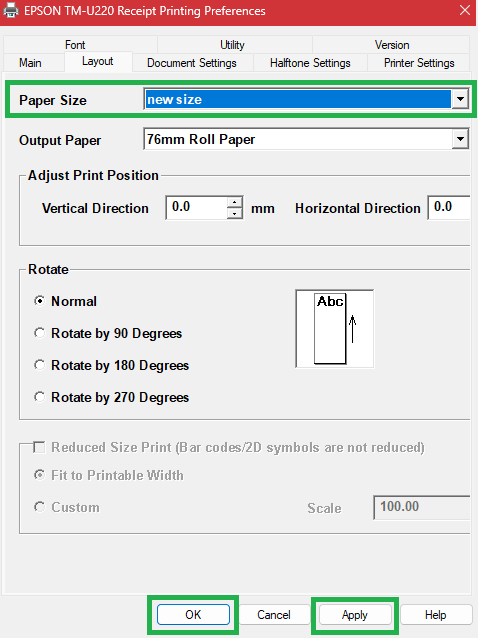
- Untuk melanjutkan pengaturan, langkah selanjutnya klik opsi menu Printer/Printing Properties.
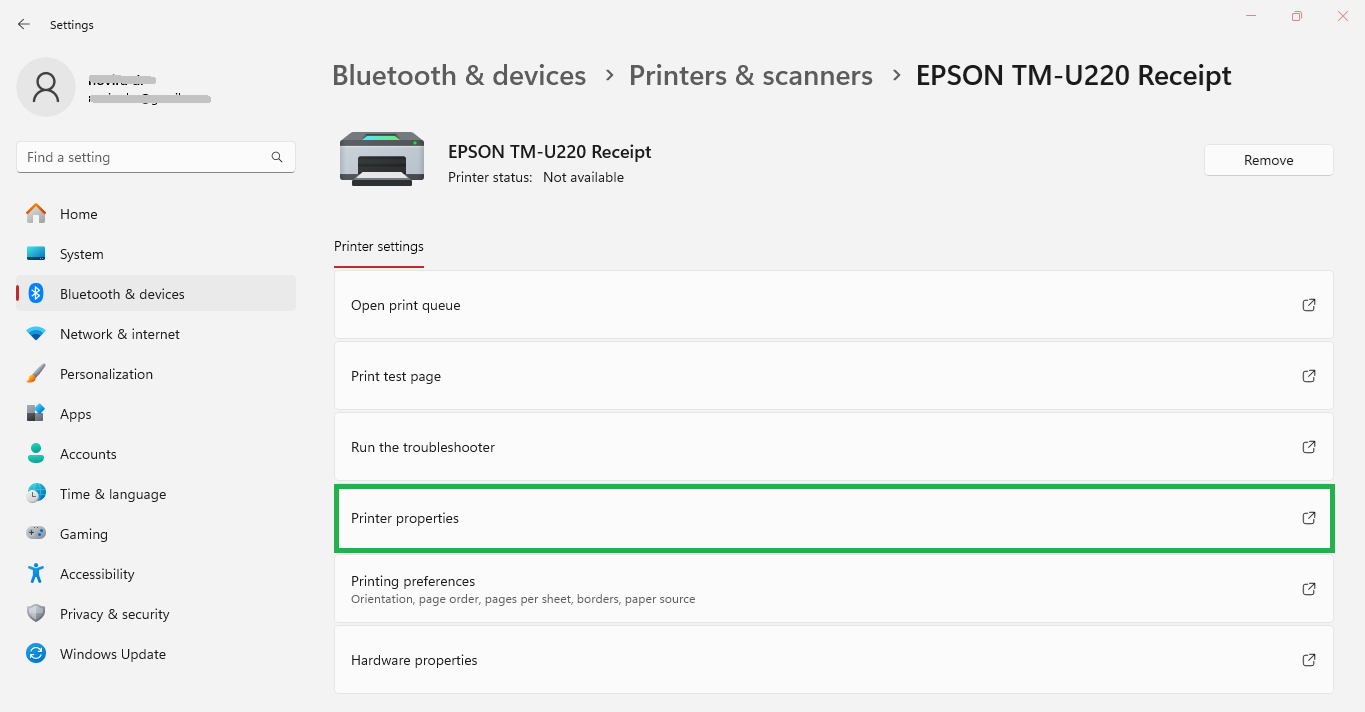
**Catatan: Jika menu “Printer/Printing Properties belum terlihat, ulangi langkah nomor 1 sampai nomor 5 untuk menemukannya. - Pilih opsi Advanced > klik tombol Printing Defaults.
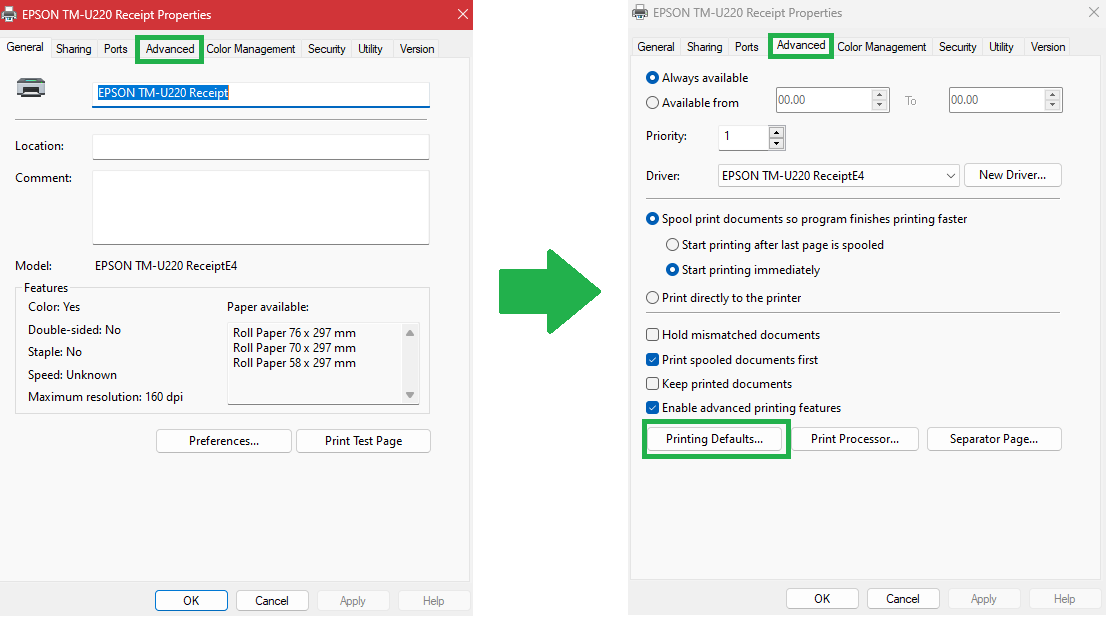
Kemudian, pilih opsi Layout > Atur Paper Size ke ukuran kertas cetak yang telah ditambahkan sebelumnya.
**Contoh: Karis menambahkan ukuran kertas “new size”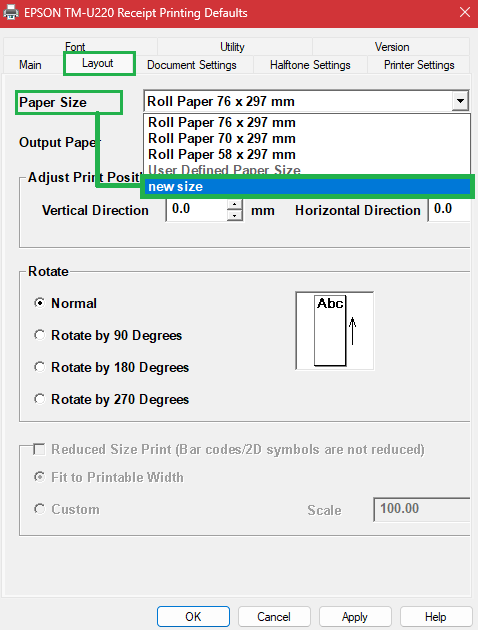
- Periksa kembali kolom Paper Size yang telah diatur, apabila sudah sesuai klik Apply > klik OK untuk menyimpan pengaturan ukuran kertas cetak.
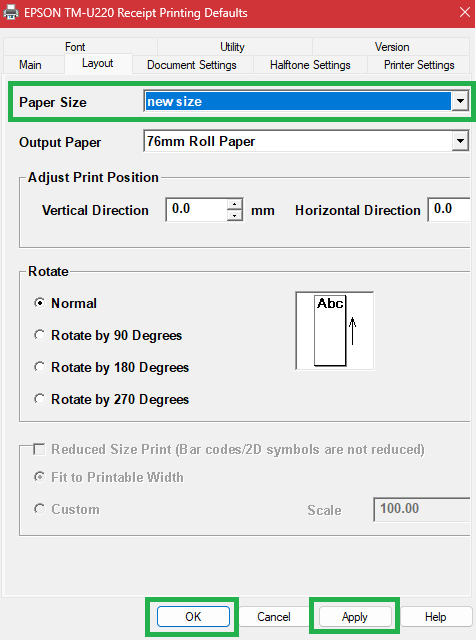
Selanjutnya, klik tombol OK di halaman printer properties.
- Langkah terakhir, buka kembali menu Printer/Printing Properties untuk memastikan ukuran kertas cetak telah berhasil ditambahkan.
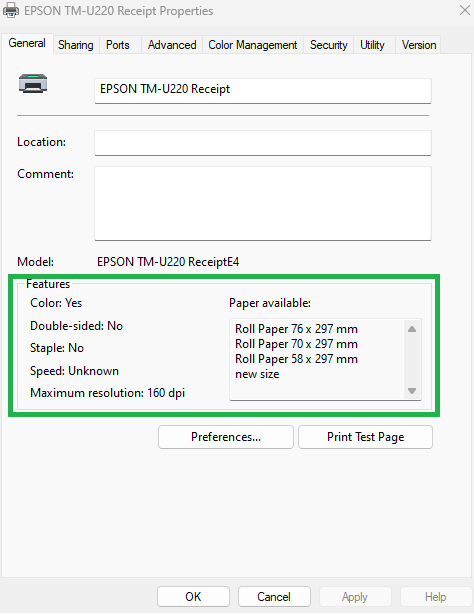
**Catatan: Jika menu “Printer/Printing Properties” belum terlihat, ulangi langkah nomor 1 sampai nomor 5 untuk menemukannya. - Sekarang, Anda dapat melakukan uji coba untuk tes print struk transaksi penjualan/pembelian dengan banyak barang.
Selamat Mencoba!
Artikel Terkait
- Rekomendasi Printer yang Cocok untuk Aplikasi Kasir Pintar (Umum)
- Rekomendasi Printer Wifi / Ethernet untuk Aplikasi Kasir Pintar
- Cara Menghubungkan Printer Bluetooth ke PC / Laptop
- Cara Menghubungkan Printer USB ke PC / Laptop
- Cara Menghubungkan Printer Wifi/Ethernet ke PC / Laptop
- Cara Mengatur Printer di Kasir Pintar POS (Desktop)
Apakah artikel ini cukup membantu?
Apakah anda merasa terbantu dengan artikel ini atau ingin memberi masukan? Silahkan klik tombol dibawah. Masukan anda sangat berharga